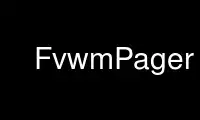
Il s'agit de la commande FvwmPager qui peut être exécutée dans le fournisseur d'hébergement gratuit OnWorks en utilisant l'un de nos multiples postes de travail en ligne gratuits tels que Ubuntu Online, Fedora Online, l'émulateur en ligne Windows ou l'émulateur en ligne MAC OS
PROGRAMME:
Nom
FvwmPager - le module Fvwm Pager
SYNOPSIS
FvwmPager [ -transitoire ] [ prénom ] [ premier bureau [ dernier bureau ] ] FvwmPager est généré par
fvwm, donc aucune invocation de ligne de commande ne fonctionnera.
Tous les bureaux avec des numéros de bureau entre premier bureau et dernier bureau sont affichés. Si dernier bureau
est omis seulement le premier bureau est montré. Si les deux numéros de bureau sont omis, le
le bureau est utilisé à la place. Si vous utilisez un astérisque '*' à la place de premier bureau le téléavertisseur
afficher toujours le bureau actuel, même lorsque vous changez de bureau.
Exemples de lignes à mettre dans votre .fvwm2rc :
Module FvwmPager0 3
or
Module FvwmPager *
ou à partir d'un menu contextuel fvwm :
Module AddToMenu - Titre des modules contextuels
+ Module audio FvwmAudio
+ Module Auto FvwmAuto 200
+ Module de boutons FvwmButtons
+ Module de console FvwmConsole
+ Module d'identification FvwmIdent
+ Module Bannière FvwmBanner
+ Module Téléavertisseur FvwmPager 0 3
or
+ Module Téléavertisseur FvwmPager *
Si le téléavertisseur est démarré avec le -transitoire option, la prochaine fois qu'un bouton est relâché, le
le téléavertisseur est fermé. Notez que cette option ne fonctionne que si le style de fenêtre du pager
la fenêtre est 'collante' (voir la page de manuel fvwm). Vous devez également utiliser le style 'StaysOnTop'.
Mise en situation :
Style FvwmPager collant, StaysOnTop
*FvwmPager : lignes 1
*FvwmPager : colonnes 1
Souris 3 Module RC FvwmPager -transitoire
Avec ceci dans votre .fvwm2rc, si vous appuyez sur la commande et le bouton 3 dans la fenêtre racine, le pager
apparaît sous la souris et pendant que la fenêtre se déplace avec la souris.
DESCRIPTION
Le module FvwmPager affiche une vue miniature des bureaux Fvwm spécifiés dans
la ligne de commande. Ceci est un rappel utile de l'emplacement de vos fenêtres actives. Fenêtres dans
les téléavertisseurs sont représentés dans la même couleur que leurs décorations fvwm.
Le téléavertisseur peut être utilisé pour changer votre fenêtre d'affichage dans le bureau actuel, pour changer
bureaux ou pour déplacer des fenêtres.
Appuyez sur le bouton de la souris 1 dans le pager pour changer la fenêtre d'affichage en
page du bureau sélectionné. Si vous cliquez avec le bouton 1 dans la zone des étiquettes de bureau, vous
changez de pupitre mais pas de pages à l'intérieur du pupitre.
Faire glisser le bouton de la souris 2 sur une vue miniature d'une fenêtre entraînera le déplacement de cette fenêtre
à l'endroit où vous relâchez le bouton de la souris, mais votre fenêtre ne changera pas. Si
vous faites glisser la fenêtre hors du pager et sur votre bureau, une image en taille réelle du
fenêtre apparaîtra pour vous de placer. Il n'y a aucun moyen de prendre une image en taille réelle du
et déplacez-le dans le pager, cependant. Comme certaines souris n'ont pas de bouton 2, j'ai
pris des dispositions pour faire glisser les fenêtres dans le pager en appuyant sur modifier-1 (généralement Alt)
et en faisant glisser avec le bouton 3.
En cliquant sur le bouton de la souris 3 sur un emplacement, la fenêtre se déplacera vers l'emplacement sélectionné.
emplacement et changer de bureau si nécessaire, mais n'alignera pas la fenêtre d'affichage sur une page
frontière. Faire glisser le bouton 3 entraînera le déplacement de la fenêtre lorsque vous faites glisser mais pas le changement
bureaux, même si le pointeur se déplace vers un autre bureau.
Le *FvwmPager : Mise au point bâclée option le focus est transféré à la fenêtre pointée
avec la souris lorsque le pointeur est à l'intérieur du pager.
Une fois iconisé, le téléavertisseur fonctionnera comme un téléavertisseur de bureau actuel entièrement fonctionnel uniquement. les fenêtres
et les fenêtres peuvent être déplacées dans l'icône du pager. Les utilisateurs voudront s'assurer que
ils n'ont pas de lignes similaires à
Icône "Fvwm Pager" peu importe
dans leurs fichiers .fvwm2rc.
Droits d'auteur
Le programme FvwmPager, et le concept d'interfaçage de ce module avec le gestionnaire de fenêtres,
sont toutes des œuvres originales de Robert Nation.
Copyright 1994, Robert Nation. Aucune garantie ou garantie ou quoi que ce soit n'est fourni ou
implicite de quelque manière que ce soit. Utilisez ce programme à vos risques et périls. Autorisation d'utiliser ce
programme à quelque fin que ce soit est donné, tant que le droit d'auteur est conservé intact.
INITIALISATION
Lors de l'initialisation, FvwmPager obtient les informations de configuration de fvwmla configuration du module de
base de données (voir fvwm(1), article MODULE COMMANDES).
Pour utiliser FvwmPager avec plusieurs configurations différentes, vous pouvez appeler FvwmPager avec un
paramètre facultatif, qu'il utilisera comme son prénom à la place (par exemple "Module FvwmPager
OtherPager"). OtherPager ne lira alors que les lignes du fichier de configuration en commençant
avec "*OtherPager", et non les lignes appartenant à FvwmPager. De cette façon, plusieurs téléavertisseurs
des instances peuvent être utilisées.
Remarque : l'ancienne façon d'utiliser le FvwmPager avec plusieurs configurations différentes consiste à lier
l'exécutable sous un autre nom, c'est-à-dire
ln -s FvwmPager AutrePager
Cela peut fonctionner, mais cette méthode n'est pas prise en charge.
CLAVIER FOCUS CONTRÔLE
Vous pouvez diriger le focus du clavier vers n'importe quelle fenêtre du bureau actuel en cliquant avec
bouton 2 sur son image dans le pager. La fenêtre n'a pas besoin d'être visible, mais elle le fait
doivent être sur la page actuelle.
INVOCATION
La méthode d'invocation a été montrée dans la section synopsis
CONFIGURATION OPTIONS
*FvwmPager : géométrie géométrie
Spécifie complètement ou partiellement l'emplacement et la géométrie des fenêtres du pager, en
notation X11 standard. Afin de conserver un rapport hauteur/largeur non déformé, vous pouvez
voulez omettre la dimension de largeur ou de hauteur de la géométrie
spécification .
*FvwmPager : lignes lignes
Indique à fvwm le nombre de rangées de pupitres à utiliser lors de la disposition de la fenêtre du pager.
*FvwmPager : colonnes colonnes
Indique à fvwm le nombre de colonnes de pupitres à utiliser lors de la disposition de la fenêtre du pager.
*FvwmPager : IconGeometry géométrie
Spécifie une taille (facultatif) et un emplacement (facultatif) pour la fenêtre d'icône du pager.
Puisqu'il n'y a pas de moyen facile pour FvwmPager de déterminer la hauteur de l'icône
étiquette, vous devrez tenir compte de la hauteur de l'étiquette de l'icône lors de l'utilisation
coordonnées y négatives dans la spécification de l'emplacement de l'icône (utilisée pour spécifier un
emplacement par rapport au bas au lieu du haut de l'écran).
*FvwmPager : StartIconic
Provoque le démarrage du téléavertisseur sous forme d'icône.
*FvwmPager : NoStartIconic
Le téléavertisseur démarre normalement. Utile pour annuler l'effet de la
Icône de démarrage option.
*FvwmPager : Étiquettes ci-dessous
Le téléavertisseur dessine des étiquettes de bureau sous le bureau correspondant.
*FvwmPager : Étiquettes ci-dessus
Le téléavertisseur dessine des étiquettes de bureau au-dessus du bureau correspondant. Utile pour
annulant l'effet de la Étiquettes ci-dessous option.
*FvwmPager : étiquettes de forme
Le téléavertisseur masque les étiquettes de tous, à l'exception du bureau actuel. Cela s'éteint
mise en surbrillance de l'étiquette.
*FvwmPager : NoShapeLabels
Le pager affiche les étiquettes de tous les bureaux visibles. Utile pour annuler le
effet de la Étiquettes de forme option.
*FvwmPager : Police nom de police
A spécifié une police à utiliser pour étiqueter les bureaux. Si nom_fonte est "aucun" alors non
les étiquettes de bureau seront affichées.
*FvwmPager : SmallFont nom de police
A spécifié une police à utiliser pour étiqueter les noms de fenêtre dans le pager. Si non spécifié,
les étiquettes de fenêtre seront omises. Les étiquettes de fenêtre semblent être assez inutiles pour
échelles de bureau de 32 ou plus. Si nom_fonte est "aucun" alors aucun nom de fenêtre ne sera
être affichées.
*FvwmPager : avant couleur
Spécifie la couleur à utiliser pour écrire les étiquettes du bureau et pour dessiner la grille de page
lignes.
*FvwmPager : Retour couleur
Spécifie la couleur d'arrière-plan de la fenêtre.
*FvwmPager : mise en surbrillance couleur
La page active et l'étiquette du bureau seront mises en surbrillance à l'aide de ce motif d'arrière-plan
au lieu de l'arrière-plan normal.
*FvwmPager : HilightPixmap carte de pixels
La page active sera mise en surbrillance en utilisant ce motif d'arrière-plan au lieu du
fond normal.
*FvwmPager : DeskHilight
Mettez en surbrillance la page active avec la couleur de surlignage/pixellisation actuelle. Utile pour annuler
l'effet de la Pas de bureauHilight option.
*FvwmPager : NoDeskHilight
Ne surlignez pas la page active.
*FvwmPager : Couleurs des fenêtres devant RETOUR avant Rebonjour
Modifiez les couleurs normales/surlignées des fenêtres. devant et avant spécifie le
les couleurs utilisées pour la police à l'intérieur des fenêtres. RETOUR et Rebonjour sont utilisés pour remplir
les fenêtres avec.
*FvwmPager : WindowLabelFormat le format
Cela spécifie un format semblable à printf() pour les étiquettes dans la mini fenêtre. Possible
les indicateurs sont : %t, %i, %c et %r pour le titre de la fenêtre, le titre de l'icône, la classe ou
nom de la ressource, respectivement. La valeur par défaut est "%i".
*FvwmPager : Libellé bureau étiquette
Attribue le texte étiquette au bureau bureau (ou le bureau actuel si le bureau est "*") dans le
fenêtre du téléavertisseur. Utile pour attribuer des noms symboliques aux bureaux, c'est-à-dire
*FvwmPager : étiquette 1 courrier
*FvwmPager : Créateur d'étiquettes 2
*FvwmPager : Libellé * Matlab
Notez: Il existe actuellement une bien meilleure façon de spécifier les noms de bureau globalement (et non
juste dans FvwmPager) en utilisant Nom du bureau commande, vous ne devriez donc pas utiliser cette option
plus.
*FvwmPager : couleur du bureau bureau couleur
Attribue la couleur couleur au bureau bureau (ou le bureau actuel si le bureau est "*") dans le
fenêtre du téléavertisseur. Cela remplace la couleur de fond pour le particulier bureau. Ce
ne fonctionne que lorsque le téléavertisseur est de taille normale. Lorsqu'il est iconifié, le téléavertisseur utilise la couleur
spécifié par *FvwmPager : Retour.
CONSEIL : Essayez d'utiliser *FvwmPager: DeskColor en conjonction avec FvwmCpp (ou FvwmM4) et
FvwmBacker pour attribuer des couleurs identiques à vos différents bureaux et au pager
représentations.
*FvwmPager : Pixmap carte de pixels
Utilisez carte de pixels comme arrière-plan pour le pager.
*FvwmPager : DeskPixmap bureau carte de pixels
Attribue le pixmap couleur au bureau bureau (ou le bureau actuel si le bureau est "*") dans le
fenêtre du téléavertisseur. Cela remplace le pixmap d'arrière-plan pour le particulier bureau.
CONSEIL : Essayez d'utiliser *FvwmPager: DeskPixmap en conjonction avec FvwmCpp (ou FvwmM4) et
FvwmBacker pour attribuer des pixmaps identiques à vos différents bureaux et au pager
représentations.
*FvwmPager : DeskTopScale nombre
Si la géométrie n'est pas spécifiée, un facteur de réduction de bureau est utilisé pour
calculer la taille du pager. Les choses dans la fenêtre du pager sont affichées en 1/nombre des
taille actuelle.
*FvwmPager : MiniIcônes
Autoriser le pager à afficher une mini icône de fenêtre dans le pager, s'il en a une,
au lieu d'afficher le nom de la fenêtre.
*FvwmPager : Seuil de déplacement Pixel
Définit la distance à laquelle le pointeur doit être déplacé avant de faire glisser une fenêtre avec
le bouton 2 est en fait déplacé. La valeur par défaut est de trois pixels. Si le pointeur s'est déplacé
moins que ce montant, la fenêtre revient à sa position d'origine lorsque le
le bouton est relâché. Si Pixel est inférieur à zéro, la valeur par défaut est utilisée. Les
valeur définie avec le Seuil de déplacement la commande dans fvwm est héritée par FvwmPager mais peut
être remplacé par cette option.
*FvwmPager : SloppyFocus
Si l'option SloppyFocus est utilisée, vous n'avez pas besoin de cliquer dans la mini fenêtre dans
le pager pour donner le focus à la vraie fenêtre. Il suffit de placer le pointeur sur le
fenêtre à l'intérieur du pager est suffisant.
Remarque : cette option interfère légèrement avec les styles MouseFocus et SloppyFocus de
fvwm. Parfois, si vous cliquez dans la fenêtre du téléavertisseur pour changer de page ou de pupitre et
puis déplacez le pointeur à un endroit de l'écran où une fenêtre de la nouvelle page sera
apparaissent, cette nouvelle fenêtre n'obtient pas le focus d'entrée. Cela peut arriver si vous faites glisser
le pointeur sur l'une des mini-fenêtres du pager. Il n'y a rien qui puisse
être fait à ce sujet - sauf en n'utilisant pas SloppyFocus dans le téléavertisseur.
*FvwmPager : Séparateurs solides
Par défaut les pages du bureau virtuel sont séparées par des pointillés dans le
fenêtre du téléavertisseur. Cette option oblige FvwmPager à utiliser des lignes continues à la place.
*FvwmPager : NoSeparators
Désactive les lignes séparant les pages du bureau virtuel.
*FvwmPager : Ballons [type]
Afficher une bulle décrivant la fenêtre lorsque le pointeur est déplacé dans une fenêtre dans le
téléavertisseur. Le format par défaut (le nom de l'icône de la fenêtre) peut être modifié en utilisant
BalloonStringFormat. Si type is Pager les ballons sont juste affichés pour un non-iconifié
téléavertisseur; si type is Icône les ballons sont juste affichés pour un téléavertisseur iconifié. Si type is
les autres bulles (ou nulles) sont toujours affichées.
*FvwmPager : BalloonFore couleur
Spécifie la couleur du texte dans la fenêtre de bulle. S'il est omis, la valeur par défaut est
couleur de premier plan pour la fenêtre décrite.
*FvwmPager : BallonRetour couleur
Spécifie la couleur d'arrière-plan de la fenêtre de bulle. S'il est omis, il est par défaut
la couleur d'arrière-plan de la fenêtre décrite.
*FvwmPager : BalloonFont nom de police
Spécifie une police à utiliser pour le texte de la bulle. Par défaut à fixé.
*FvwmPager : BalloonBorderWidth nombre
Définit la largeur de la bordure de la fenêtre de bulle. La valeur par défaut est 1.
*FvwmPager : BalloonBorderColor couleur
Définit la couleur de la bordure de la fenêtre de bulle. La valeur par défaut est noire.
*FvwmPager : BallonYOffset nombre
La fenêtre du ballon est positionnée pour être centrée horizontalement contre le téléavertisseur
fenêtre qu'il décrit. La position verticale peut être définie comme un décalage. Négatif
décalages de -n sont placés n pixels au-dessus de la fenêtre du pager, des décalages positifs de +n
sont placés n pixels ci-dessous. Les décalages de -1 et 1 représentent la fermeture de la fenêtre du ballon
à la fenêtre d'origine sans espace. Les décalages de 0 ne sont pas autorisés, car cela
permettre le passage direct de la fenêtre du pager à la fenêtre du ballon, provoquant une boucle d'événement.
La valeur par défaut est +3. Le décalage changera automatiquement de signe, si nécessaire, pour conserver le
ballon sur l'écran.
*FvwmPager : format BalloonStringFormat
Le même que *FvwmPager : Format d'étiquette de fenêtre, il spécifie simplement la chaîne à afficher
dans les ballons. La valeur par défaut est "%i".
*FvwmPager : Jeu de couleurs bureau jeu de couleurs
Indique au module d'utiliser le jeu de couleurs jeu de couleurs pour bureau. Si vous utilisez un astérisque '*' dans
lieu de bureau, le jeu de couleurs est utilisé sur tous les bureaux. Veuillez vous référer à la page de manuel de
le module FvwmTheme pour plus de détails sur les jeux de couleurs.
*FvwmPager : BalloonColorset bureau jeu de couleurs
Indique au module d'utiliser le jeu de couleurs jeu de couleurs pour les ballons sur bureau. Si vous utilisez un
astérisque '*' à la place de bureau, le jeu de couleurs est utilisé sur tous les bureaux. Prière de se référer à
la page de manuel du module FvwmTheme pour plus de détails sur les jeux de couleurs.
*FvwmPager : HilightColorset bureau jeu de couleurs
Indique au module d'utiliser le jeu de couleurs jeu de couleurs pour l'éclairage sur bureau. Si vous utilisez un
astérisque '*' à la place de bureau, le jeu de couleurs est utilisé sur tous les bureaux. Prière de se référer à
la page de manuel du module FvwmTheme pour plus de détails sur les jeux de couleurs.
*FvwmPager : ensembles de couleurs de fenêtre jeu de couleurs jeu de couleurs actives
Utilise les jeux de couleurs de la même manière que *FvwmPager: WindowColors. Veuillez vous référer à l'homme
page du module FvwmTheme pour plus de détails sur les jeux de couleurs. L'ombre et la lumière
les couleurs du jeu de couleurs ne sont utilisées pour les bordures de la fenêtre que si le *FvwmPager :
Window3DBorders est également spécifié.
*FvwmPager : WindowBorderWidth n
Spécifie la largeur de la bordure dessinée autour des mini-fenêtres. Cela définit également le
taille minimale des mini fenêtres à (2 * n + 1). La valeur par défaut est 1.
*FvwmPager : Window3DBorders
Spécifie que les mini fenêtres doivent avoir des bordures 3D basées sur la mini fenêtre
Contexte. Cette option ne fonctionne que si *FvwmPager: WindowColorsets est spécifié.
*FvwmPager : UtiliserSkipList
Indique à FvwmPager de ne pas afficher les fenêtres qui utilisent le style WindowListSkip.
Utilisez FvwmPager en ligne en utilisant les services onworks.net
